Здравствуйте, уважаемый посетитель сайта! Если у вас вдруг возник вопрос на тему, о том, как установить miflash на windows, то вы можете ознакомиться с подробной и пошаговой инструкцией, в которой, вы узнаете, как правильно установить miflash на компьютер.
Установить программу мифлеш на виндовс очень легко, для начала нам нужно скачать программку, скачать miflash, вы можете по ссылке – скачать.
Итак, вы скачали программу, которая находится в архиве, двойным кликом открываем скаченный архив.
Затем наводим курсор на программу и нажимаем левую кнопку мыши по программе, которая находится в архиве, удерживая левую кнопку мыши, переносим miflash в любое место на вашем пк.
Я для удобства перенесу программку на рабочий стол.
После всех выполненных действий наводим курсор мыши на программу и один раз нажимаем леву кнопку мыши, после чего один раз нажимаем правую кнопку мыши, в раскрывшемся меню выбираем пункт «Запуск от имени администратора».
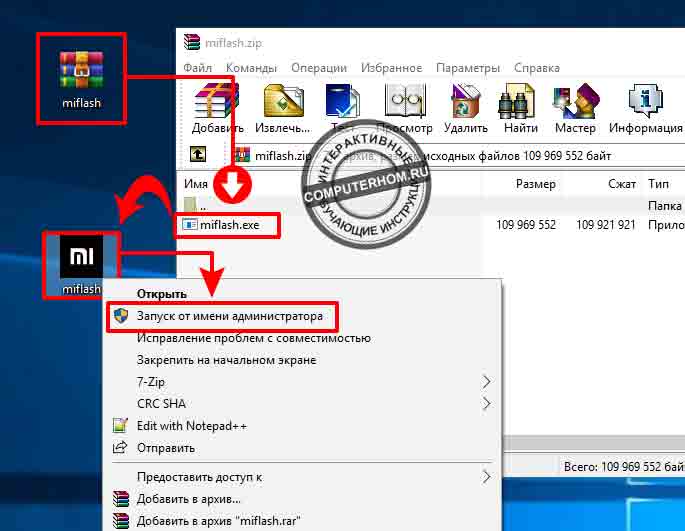
Обратите внимание: если вы на своем компьютере используете операционную систему windows 10, то у вас появится окошко «Система безопасности», в этом окошке нам нужно разрешить запуск установочного файла, для этого нажимаем на кнопку «Запустить».
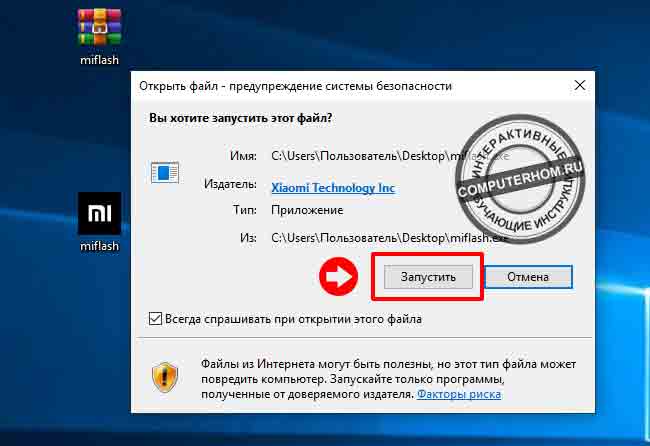
В следующем шаге у вас откроется мастер установки miflashpro.
В первом шаге вам будет предложено указать путь установки программы, менять мы ничего не будем, просто нажимаем на кнопку «Next».
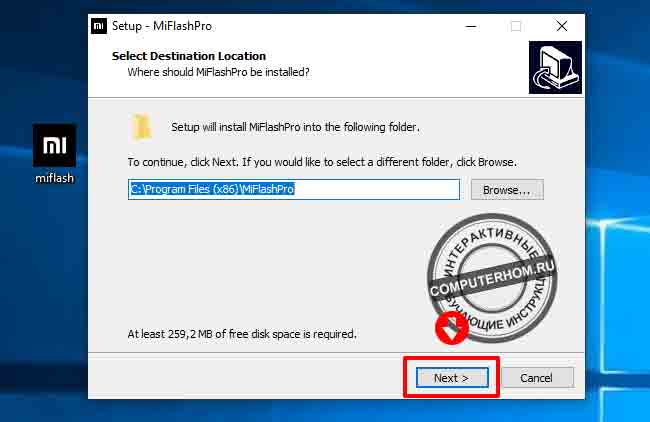
Второй шаг установки, в этом шаге вам будет предложено создать ярлык на рабочем столе windows.
Ставим галочку напротив пункта «Create a desktop shortcut» и нажимаем на кнопку «Next».
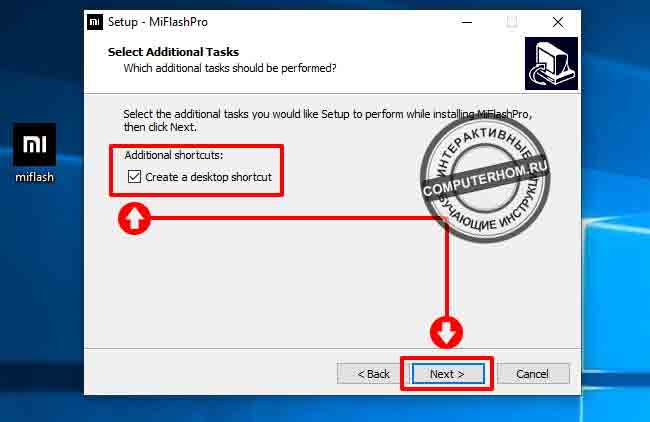
В третьем шаге установки, нам останется нажать на кнопку «Install».
Когда, вы нажмете на кнопку «Install», на вашем компьютере начнется процесс установки данного приложения, процесс установки займет около 10-20 секунд.
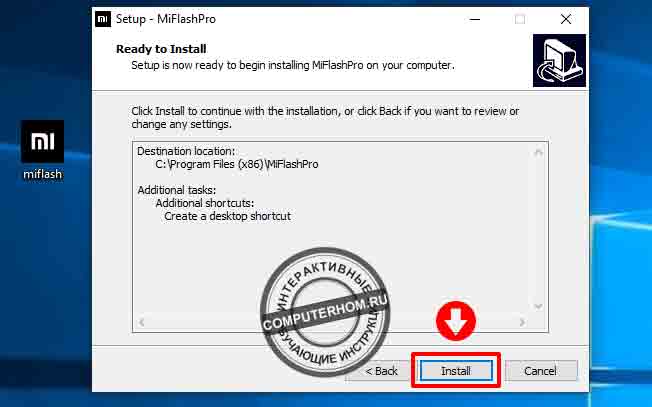
После того как закончится процесс установки программы, вы увидите окошко с сообщением «Completing the miflashPro setup wizard», данное сообщение означает, что программа успешна установлена.
Чтобы завершить и запустить программу miflash, устанавливаем галочку напротив пункта «Launch MiFlashPro» и нажимаем на кнопку «Finish».
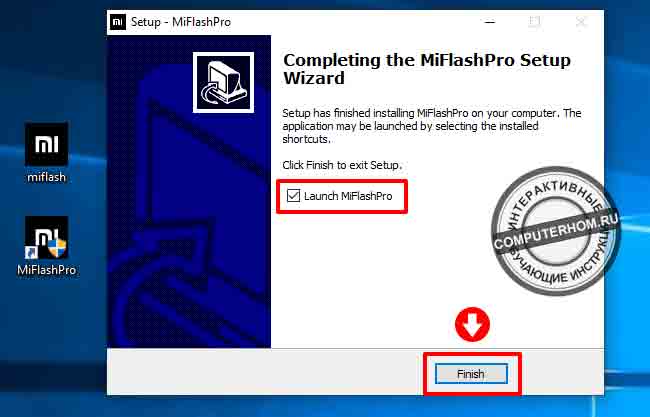
После всех выполненных действий, у вас откроется программа, miflash автоматически проверит есть ли обновление для вашей версии, если есть обновления, то у вас откроется окошко «Updates», с новой версией, чтобы обновить установленную программу miflash, нажимаем на кнопку «Update».
Когда, вы нажмете на кнопку «Update», на вашем компьютере начнется автоматическое скачивание новой версии с официального сайта xiaomi, при скачивании новой версии, у вас должен быть подключен интернет.
После такого как закончится обновление программы, данное окошко закроется и у вас появится окошко мастер установки нажимаем на кнопку «Next», в следующем шаге нажимаем на кнопку «Install» и в заключительном шаге нажимаем на кнопку «Finish».
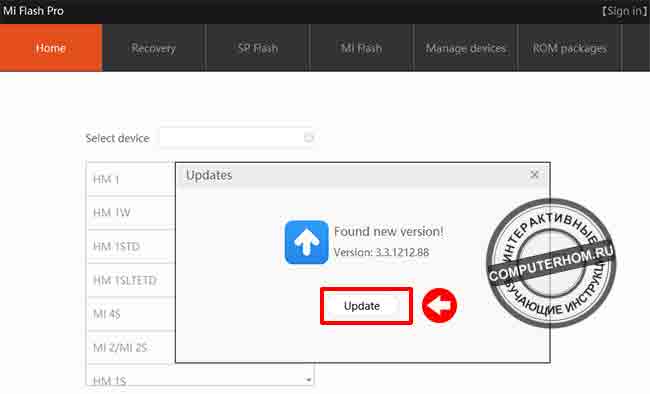
После успешного обновления запускаем программу, при первом запуске, у вас может появиться диалоговое окошко «Настроек», где вам нужно в специальном поле «Select region», выбрать свою страну проживания и нажать на кнопку «OK».
После того, как вы укажите страну проживания, нажимаем на раздел «Mi flash».
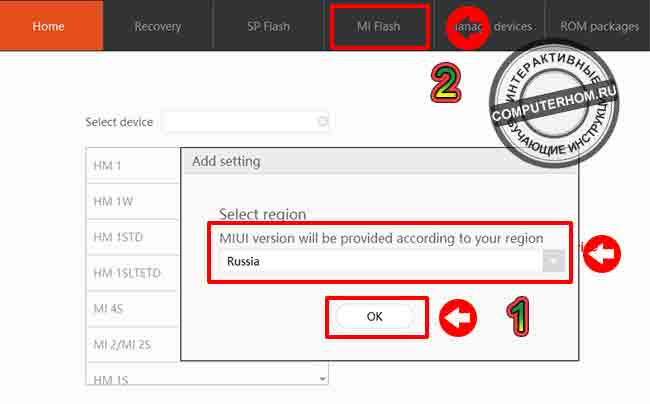
Когда, вы нажмете на кнопку «Mi flash», у вас откроется приложение мифлеш, при первом обращении к программе, у вас появится оповещающие окошко, о том, что вам необходимо установить драйвера, для установки драйверов нажимаем на кнопку «Install».
На этом установка программы завершена, теперь вы сможете прошить свой телефон, если, вы не знаете как прошивать телефон через программу Mi flash, то вы можете ознакомиться с инструкцией, о том, как прошить телефон xiaomi redmi.
На этом я буду заканчивать инструкцию, все пока, удачи! До новых встреч на сайте computerhom.ru.
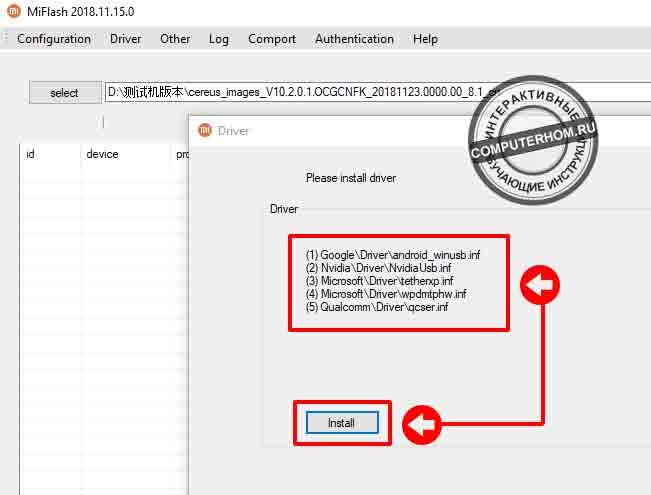
Вы можете оставить комментарии от своего имени, через соц. сервисы